Win10 创造者 预览版15014 下载系统主题的操作方法!
时间:2017-04-06 来源:互联网 浏览量:
在win10创造者更新预览版系统中,更改系统主题需要通过商店进行更改。原来在以往版本的win10系统中个性化设置是在控制面板中的,而在创造者版本中,个性化已经移植到“Windows 设置”中,下面小编给大家演示一下win10 预览版 15014 修改系统主题的方法!
步骤:
1、开始依旧在桌面上单击右键,选择【个性化】;
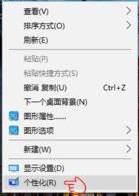
2、点击左侧的【主题】;
www.win7999.com
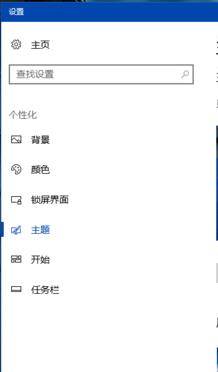
3、在右侧往下滚动,点击【Get more themes online】选项;
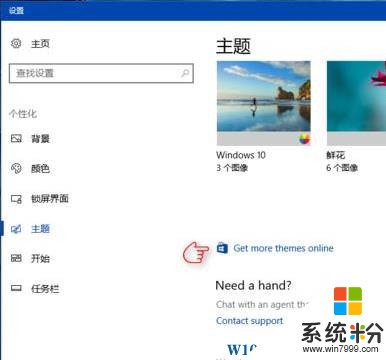
4、此时会直接跳到“Windows Themes”界面;
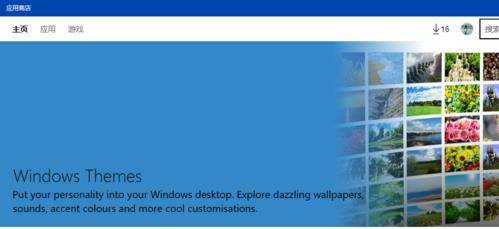
5、点击一个好看的主题,然后点击“获取”即可下载该主题;
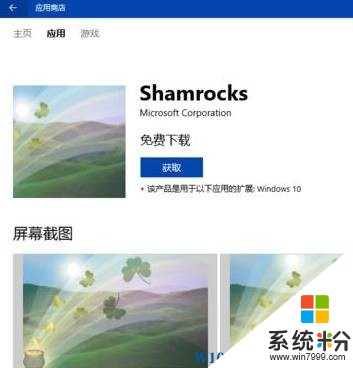
6、下载完成后“获取”会变成“启动”,点击“启动”后会自动跳转到之前的设置主题界面;
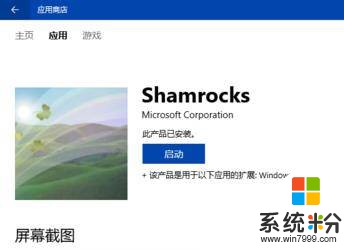
7、我们点击刚下载的主题即可完成修改!
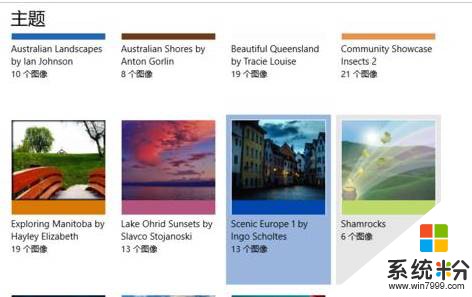
以上就是系统粉今天给大家介绍的Win10 创造者 预览版15014 下载系统主题的操作方法!
步骤:
1、开始依旧在桌面上单击右键,选择【个性化】;
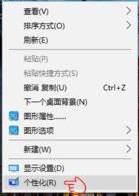
2、点击左侧的【主题】;
www.win7999.com
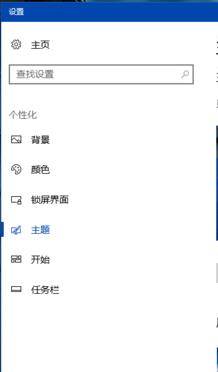
3、在右侧往下滚动,点击【Get more themes online】选项;
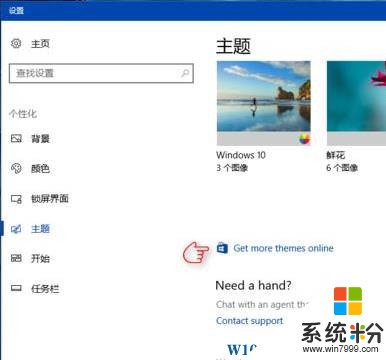
4、此时会直接跳到“Windows Themes”界面;
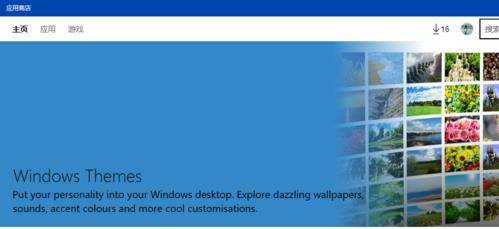
5、点击一个好看的主题,然后点击“获取”即可下载该主题;
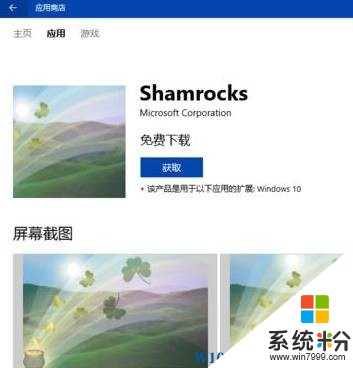
6、下载完成后“获取”会变成“启动”,点击“启动”后会自动跳转到之前的设置主题界面;
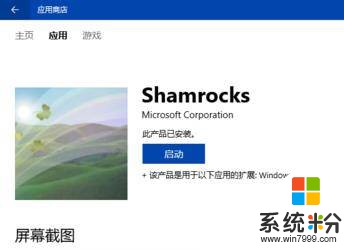
7、我们点击刚下载的主题即可完成修改!
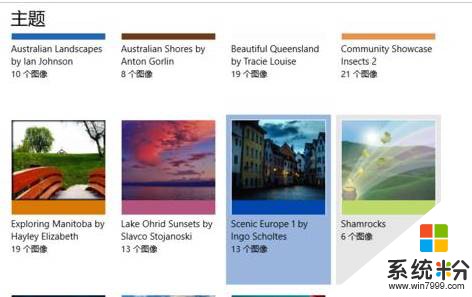
以上就是系统粉今天给大家介绍的Win10 创造者 预览版15014 下载系统主题的操作方法!
我要分享:
相关教程
- ·Windows 10创造者 15014预览版 自动删除垃圾文件的开启方法!
- ·Win10创造者更新 15031预览版 设备设置出错的修复方法!
- ·Win10 14965创新者预览版更新内容与已知问题汇总
- ·Win10 15025预览版(创造者更新)64位|32位ISO镜像官方下载
- ·Win10创造者15031 Edge浏览器“书签”图标新变化!
- ·win10系统怎么更新至消费之预览版|win10消费者预览版更新方法
- ·桌面文件放在d盘 Win10系统电脑怎么将所有桌面文件都保存到D盘
- ·管理员账户怎么登陆 Win10系统如何登录管理员账户
- ·电脑盖上后黑屏不能唤醒怎么办 win10黑屏睡眠后无法唤醒怎么办
- ·电脑上如何查看显卡配置 win10怎么查看电脑显卡配置
win10系统教程推荐
- 1 电脑快捷搜索键是哪个 win10搜索功能的快捷键是什么
- 2 win10系统老是卡死 win10电脑突然卡死怎么办
- 3 w10怎么进入bios界面快捷键 开机按什么键可以进入win10的bios
- 4电脑桌面图标变大怎么恢复正常 WIN10桌面图标突然变大了怎么办
- 5电脑简繁体转换快捷键 Win10自带输入法简繁体切换快捷键修改方法
- 6电脑怎么修复dns Win10 DNS设置异常怎么修复
- 7windows10激活wifi Win10如何连接wifi上网
- 8windows10儿童模式 Win10电脑的儿童模式设置步骤
- 9电脑定时开关机在哪里取消 win10怎么取消定时关机
- 10可以放在电脑桌面的备忘录 win10如何在桌面上放置备忘录
win10系统热门教程
- 1 怎么设置电脑文件的默认打开方式 Win10文件默认打开方式设置方法
- 2 Win10设置默认程序在哪?Win10设置默认程序的新旧两个方法
- 3 Win10 RS2会在什么时候发布?外媒:或在2017年春季
- 4Win10系统玩实况足球2016经常自动退出的解决方法
- 5笔记本底部任务栏变到左边 WIN10任务栏左侧怎么移动到底部
- 6win10的系统升级问题 360怎么升级win10
- 7win10没有通知中心该怎么办?找回Win10通知中心【图文】
- 8win10关闭共享文件夹 Win10如何停止共享文件夹
- 9win10没有权限访问win7共享文件夹 win10共享文件夹无法访问权限提示
- 10Win10系统怎么改小娜对我的称呼?更改Cortana对自己称呼的方法
最新win10教程
- 1 桌面文件放在d盘 Win10系统电脑怎么将所有桌面文件都保存到D盘
- 2 管理员账户怎么登陆 Win10系统如何登录管理员账户
- 3 电脑盖上后黑屏不能唤醒怎么办 win10黑屏睡眠后无法唤醒怎么办
- 4电脑上如何查看显卡配置 win10怎么查看电脑显卡配置
- 5电脑的网络在哪里打开 Win10网络发现设置在哪里
- 6怎么卸载电脑上的五笔输入法 Win10怎么关闭五笔输入法
- 7苹果笔记本做了win10系统,怎样恢复原系统 苹果电脑装了windows系统怎么办
- 8电脑快捷搜索键是哪个 win10搜索功能的快捷键是什么
- 9win10 锁屏 壁纸 win10锁屏壁纸设置技巧
- 10win10系统老是卡死 win10电脑突然卡死怎么办
